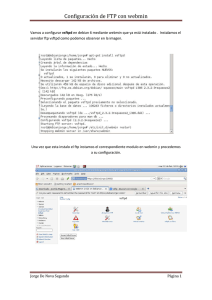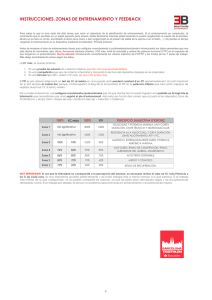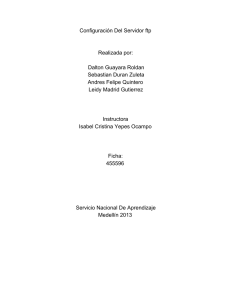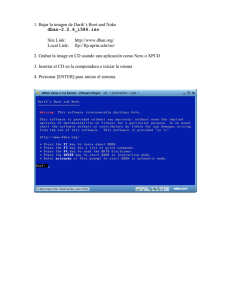FTP - WordPress.com
Anuncio
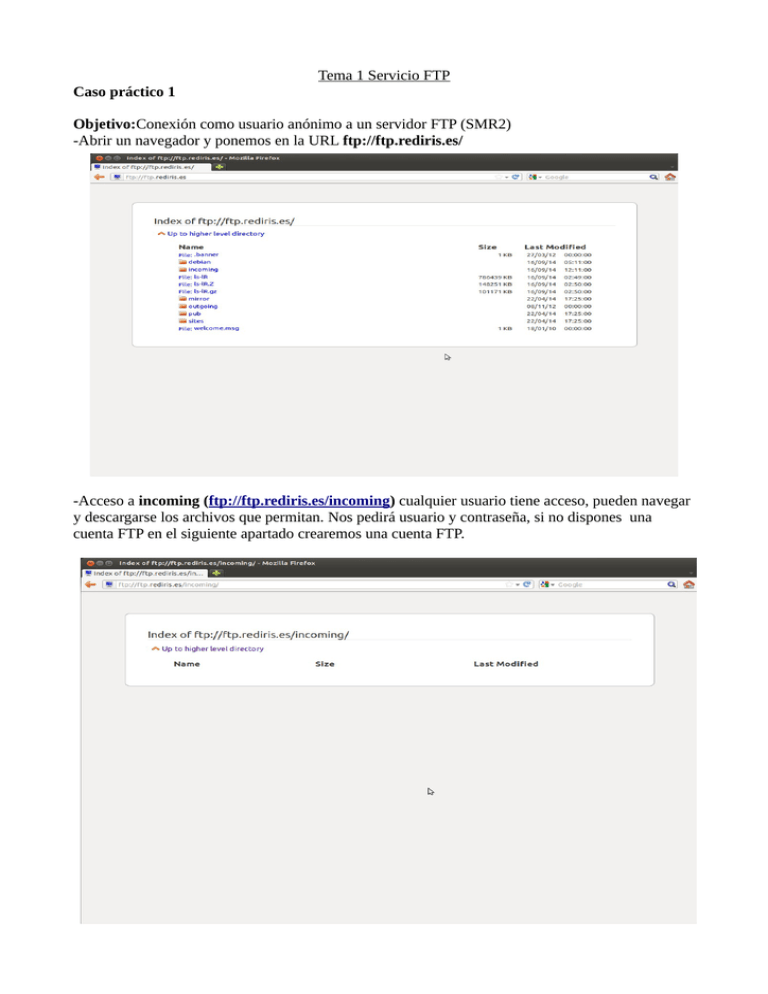
Tema 1 Servicio FTP Caso práctico 1 Objetivo:Conexión como usuario anónimo a un servidor FTP (SMR2) -Abrir un navegador y ponemos en la URL ftp://ftp.rediris.es/ -Acceso a incoming (ftp://ftp.rediris.es/incoming) cualquier usuario tiene acceso, pueden navegar y descargarse los archivos que permitan. Nos pedirá usuario y contraseña, si no dispones una cuenta FTP en el siguiente apartado crearemos una cuenta FTP. Caso práctico 2: Utilización de GFTP - Filezilla como cliente FTP Objetivo: Conexion a servidor FTP -Para creamos una cuenta FTP tenemos muchos servidores uno de ellos 000webhost que es nuestro caso. Nos registraremos y luego nos quedaremos con el FTP host name , FTP user name y FTP password. -Descargamos FileZilla que se utiliza en modo grafico, introducimos el nombre del servidor, usuario y la contraseña. A continuación le damos clic a Conexión rápida. En este caso GFTP se ultiliza en modo comando hacemos clic de arrastre o también seleccionar el fichero y darle clic alas flechas para subir o bajar, para descargar con un clic derecho. Caso práctico 3 Objetivo:Instalación e configuración del módulo vsftpd para Webmin en UBUNTU. -Descargamos Webmin del servidor FTP mediante terminal. -Entramos ala pagina https://localhost:10000/ introducimos usuario y contraseña. -Ahora instalaremos un modulo en Webmin: Damos clic en webmin—configuracion webmin— webmin modulo. -Nos aparece esta ventana donde introduciremos el modulo, clic en examinar buscando donde esta el modulo y clic en intalar module (install module). -Luego iremos a servidores vsftpd, si en caso que no carga o algun error tenemos que ir a terminal tecleamos sudo apt-get update para cargar y sudo apt-get install vsftpd. -Para ver el gestor de procesas clic en sistema---procesos en curso. -Ahora abrimos nautilus desde terminal sudo nautilus, y aparecerá esta venta. Caso practico 4 Servicio ISS Windows 2008 y Servidor FTP Objetivo: Instalación del servicio ISS en Windows 2008 Server y del servidor FTP Clic en inicio-- administrador del servidor-- funciones. Luego agregamos funciones, marcamos Servidor web (IIS) y esperamos hasta que se agrege. Esperamos a que se instale. Entramos a Administrador de Internet Information Services (IIS). Clic inicio—herramientas administrativas-- administrador de internet... Seguidamente damos clic derecho en el servidor web (IIS) , agregar sitio web Nos saldrá una ventana que tenemos que insertar nombre de sitio la ruta física, ojo tendremos que tener estas carpetas con esta ubicación C:\inetpub\wwwroot y también nos pide nuestro host (nuestra IP). Aceptamos. Para comprobar el funcionamiento de acceso a IIS entraremos a nuestro navegador web y tecleamos la URL http://localhost. Caso practico 4 2. Instalación del servidor FTP Entramos al administrador de IIS en ServidorWin o como hemos llamado al servidor, situamos el puntero en sitios FTP y clic en iniciar. Siguiente, descripción algun nombre luego teclearemos nuestra ip y puerto 21.